Comment empêcher un abonné de voir votre compte sur Instagram

Il peut arriver un moment où vous souhaitiez supprimer certains abonnés de votre profil Instagram pour une raison ou une autre. Heureusement, Instagram permet aux membres
Aujourd'hui, nous avons plusieurs applications pour le même objectif. Par exemple, pour les achats occasionnels, nous avons Amazon, Flipkart, Myntra, etc. Pour l'épicerie, nous avons Big Basket, Grofers, etc. Le fait est que nous avons le luxe d'utiliser une application pour presque tous les usages possibles. penser à. Nous devons simplement nous rendre sur le Play Store, appuyer sur le bouton d'installation et en un rien de temps, l'application fera partie des autres applications présentes sur l'appareil. Alors que certaines applications sont légères et consomment très peu d'espace, d'autres consomment beaucoup d'espace. Mais que ressentiriez-vous si votre téléphone ne disposait pas de suffisamment d'espace de stockage interne pour même une application légère ?
Heureusement, de nos jours, un grand nombre d'appareils Android disposent d'un emplacement pour carte microSD où vous pouvez insérer une carte SD de votre choix et de votre taille. Une carte microSD est le moyen le meilleur et le moins cher d'étendre le stockage interne de votre téléphone et de créer suffisamment d'espace pour les nouvelles applications au lieu de supprimer ou de supprimer celles existantes de l'appareil afin de créer de l'espace. Vous pouvez également définir la carte SD comme lieu de stockage par défaut pour votre application nouvellement installée, mais si vous le faites, toujours après un certain temps, vous recevrez le même message d'avertissement pas assez d'espace sur votre appareil.

En effet, certaines applications sont conçues de manière à ne s'exécuter qu'à partir du stockage interne, car la vitesse de lecture/écriture du stockage interne est beaucoup plus rapide que celle de la carte SD. C'est pourquoi, si vous avez enregistré le stockage par défaut en tant que carte SD, certaines applications seront toujours installées dans le stockage interne de votre appareil et la préférence de l'application sera remplacée par votre préférence. Donc, si une telle chose se produit, vous devrez forcer certaines applications à les déplacer vers la carte SD.
Vient maintenant la plus grande question : comment forcer le déplacement d'applications vers une carte SD sur un appareil Android ?
Donc, si vous cherchez la réponse à la question ci-dessus, continuez à lire cet article car dans cet article, plusieurs méthodes sont répertoriées à l'aide desquelles vous pouvez déplacer les applications de votre appareil Android vers la carte SD. Alors, sans plus tarder, commençons.
Contenu
Comment forcer le déplacement d'applications vers une carte SD sous Android
Il existe deux types d'applications disponibles sur les téléphones Android. La première concerne les applications préinstallées sur l'appareil et les secondes celles que vous installez. Le déplacement des applications appartenant à la deuxième catégorie sur une carte SD est facile par rapport aux applications préinstallées. En fait, pour déplacer les applications préinstallées, vous devez tout d'abord rooter votre appareil, puis à l'aide d'applications tierces, vous pouvez déplacer les applications préinstallées sur la carte SD de votre appareil Android.
Vous trouverez ci-dessous différentes méthodes permettant de déplacer à la fois les applications préinstallées et les applications que vous avez installées sur la carte SD de votre téléphone :
Méthode 1 : Déplacez les applications installées sur la carte SD
Suivez les étapes ci-dessous afin de déplacer les applications que vous avez installées dans la carte SD de votre téléphone Android :
1. Ouvrez le gestionnaire de fichiers de votre téléphone.

2. Vous verrez deux options : Stockage interne et Carte SD . Accédez à la mémoire de stockage interne de votre téléphone.
3. Cliquez sur le dossier Applications .
4. Une liste complète des applications installées sur votre téléphone apparaîtra.
5. Cliquez sur l'application que vous souhaitez déplacer vers la carte SD . La page d'informations sur l'application s'ouvrira.
6. Cliquez sur l' icône à trois points disponible dans le coin supérieur droit de votre écran. Un menu s'ouvrira.
7. Sélectionnez l' option Modifier dans le menu qui vient de s'ouvrir.
8. Sélectionnez la carte SD dans la boîte de dialogue de modification du stockage.
9. Après avoir sélectionné la carte SD, une fenêtre contextuelle de confirmation apparaîtra. Cliquez sur le bouton Déplacer et votre application sélectionnée commencera à se déplacer vers la carte SD.

10. Attendez un certain temps et votre application sera complètement transférée sur la carte SD.
Remarque : Les étapes ci-dessus peuvent varier en fonction de la marque du téléphone que vous utilisez mais le flux de base restera le même pour presque toutes les marques.
Après avoir terminé les étapes ci-dessus, l'application que vous avez sélectionnée sera déplacée vers la carte SD et ne sera plus disponible dans la mémoire de stockage interne de votre téléphone. De même, déplacez également les autres applications.
Méthodes 2 : déplacer les applications pré-installées sur la carte SD (racine requise)
La méthode ci-dessus n'est valable que pour les applications qui affichent l' option Déplacer . Alors que les applications qui ne peuvent pas être déplacées vers la carte SD en cliquant simplement sur le bouton Déplacer sont soit désactivées par défaut, soit le bouton Déplacer n'est pas disponible. Pour déplacer de telles applications, vous devez faire appel à des applications tierces telles que Link2SD . Mais comme indiqué ci-dessus, avant d'utiliser ces applications, votre téléphone doit être enraciné.
Clause de non-responsabilité:
Après avoir rooté vos téléphones, vous perdez probablement vos données d'origine sur la RAM. Nous vous recommandons donc fortement de sauvegarder toutes vos données importantes (contacts, messages SMS, historique des appels, etc.) avant de rooter ou de dérooter vos téléphones. Dans le pire des cas, l'enracinement peut endommager complètement votre téléphone, donc si vous ne savez pas ce que vous faites, ignorez cette méthode.
Pour rooter votre téléphone, vous pouvez utiliser l'une des méthodes suivantes. Ils sont très populaires et sûrs à utiliser.
Une fois votre téléphone rooté, suivez les étapes ci-dessous pour déplacer les applications préinstallées sur la carte SD.
1. Tout d'abord, rendez-vous sur le Google Play Store et recherchez l' application AParted .
AParted : Cette application est utilisée pour créer des partitions dans une carte SD. Ici, vous aurez besoin de deux partitions dans la carte SD, une pour conserver toutes les images, vidéos, musiques, documents, etc. et une autre pour les applications qui vont se lier à la carte SD.
2. Téléchargez et installez-le en cliquant sur le bouton Installer .

3. Une fois cela fait, recherchez une autre application appelée Link2SD dans le Google Play Store.
4. Téléchargez et installez-le sur votre appareil.

5. Une fois que vous avez les deux applications sur votre appareil, vous devez également démonter et formater la carte SD . Pour démonter et formater la carte SD, suivez les étapes ci-dessous.
une. Accédez aux paramètres de votre téléphone.
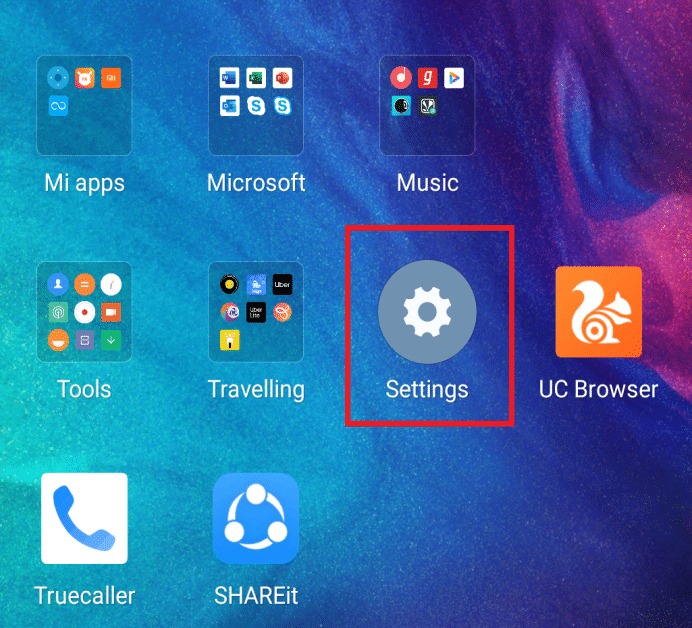
b. Dans les paramètres, faites défiler vers le bas et cliquez sur l' option Stockage .

c. Vous verrez l' option Démonter la carte SD sous le SD Cliquez dessus.

ré. Après un certain temps, vous verrez le message Carte SD éjectée avec succès et l'option précédente deviendra Monter la carte SD .
e. Cliquez à nouveau sur l' option Monter la carte SD .
F. Une fenêtre contextuelle de confirmation apparaîtra vous demandant d'utiliser la carte SD, vous devez d'abord la monter . Cliquez sur l' option Monter et votre carte SD sera à nouveau disponible.

6. Maintenant, ouvrez l' application AParted que vous avez installée en cliquant sur son icône.

7. L'écran ci-dessous s'ouvrira.
8. Cliquez sur le bouton Ajouter disponible dans le coin supérieur gauche.

9. Choisissez les paramètres par défaut et laissez la partie 1 comme fat32 . Cette partie 1 sera la partition qui conservera toutes vos données habituelles comme des vidéos, des images, de la musique, des documents, etc.

10. Faites glisser la barre bleue vers la droite jusqu'à obtenir la taille souhaitée pour cette partition.
11. Une fois la taille de votre partition 1 terminée, cliquez à nouveau sur le bouton Ajouter disponible dans le coin supérieur gauche de l'écran.
12. Cliquez sur fat32 et un menu s'ouvrira. Choisissez ext2 dans le menu. Sa taille par défaut sera la taille de votre carte SD moins la taille de la partition 1. Cette partition est destinée aux applications qui vont être liées à la carte SD. Si vous sentez que vous avez besoin de plus d'espace pour cette partition, vous pouvez l'ajuster en faisant à nouveau glisser la barre bleue.

13. Une fois que vous avez terminé avec tous les paramètres, cliquez sur Appliquer et sur OK pour créer la partition.
14. Une fenêtre contextuelle apparaîtra indiquant le traitement de la partition .

15. Une fois le traitement de la partition terminé, vous y verrez deux partitions. Ouvrez l' application Link2SD en cliquant sur son icône.

16. Un écran s'ouvrira qui contiendra toutes les applications installées sur votre téléphone.

17. Cliquez sur l'application que vous souhaitez déplacer vers la SD L'écran ci-dessous avec tous les détails de l'application s'ouvrira.
18. Cliquez sur le bouton Lier à la carte SD et non sur le bouton Déplacer vers la carte SD car votre application ne prend pas en charge le déplacement vers la carte SD.
19. Une fenêtre contextuelle apparaîtra vous demandant de sélectionner le système de fichiers de la deuxième partition de votre carte SD . Sélectionnez ext2 dans le menu.

20. Cliquez sur le bouton OK .
21. Vous recevrez un message indiquant que les fichiers sont liés et déplacés vers la deuxième partition de la carte SD.
22. Ensuite, cliquez sur les trois lignes dans le coin supérieur gauche de l'écran.
23. Un menu s'ouvrira. Cliquez sur l' option Redémarrer l' appareil dans le menu.

De même, liez les autres applications à la carte SD et cela transférera un pourcentage énorme, environ 60% de l'application sur la carte SD. Cela effacera une quantité décente d'espace de stockage interne sur le téléphone.
Remarque : vous pouvez utiliser la méthode ci-dessus pour déplacer les applications préinstallées ainsi que les applications que vous avez installées sur votre téléphone. Pour les applications qui prennent en charge le déplacement vers la carte SD, vous pouvez choisir de les déplacer vers la carte SD, et si certaines applications sont installées par vous mais ne prennent pas en charge le déplacement vers la carte SD, vous pouvez choisir le lien vers le Possibilité de carte SD.
Méthode 3 : Déplacez les applications pré-installées sur la carte SD (sans enracinement)
Dans la méthode précédente, vous devez rooter votre téléphone avant de pouvoir forcer le déplacement des applications vers une carte SD sur votre téléphone Android . L'enracinement de votre téléphone peut entraîner la perte de données et de paramètres importants, même si vous avez effectué la sauvegarde. Dans le pire des cas, l'enracinement peut endommager complètement votre téléphone. Donc, généralement, les gens évitent de rooter leurs téléphones. Si vous ne souhaitez pas non plus rooter votre téléphone mais devez tout de même déplacer les applications du stockage interne de votre téléphone vers la carte SD, cette méthode est faite pour vous. En utilisant cette méthode, vous pouvez déplacer les applications préinstallées et ne prenant pas en charge le déplacement vers la carte SD sans rooter le téléphone.
1. Tout d'abord, téléchargez et installez l' éditeur APK .
2. Une fois téléchargé, ouvrez-le et sélectionnez l' option « APK depuis l'application ».

3. Une liste complète des applications s'ouvrira. Sélectionnez l'application que vous souhaitez déplacer vers la carte SD.
4. Un menu s'ouvrira. Cliquez sur l' option Modification commune dans le menu.

5. Définissez l'emplacement d'installation sur Préférer externe.

6. Cliquez sur le bouton Enregistrer disponible dans le coin inférieur gauche de l'écran.

7. Après cela, attendez un certain temps car la suite du processus prendra un certain temps. Une fois le processus terminé, vous verrez un message indiquant le succès .
8. Maintenant, allez dans les paramètres de votre téléphone et vérifiez si l'application a été déplacée sur la carte SD ou non. S'il s'est déplacé avec succès, vous verrez que le déplacement vers le bouton de stockage interne deviendra accessible et vous pourrez cliquer dessus pour inverser le processus.
De même, en suivant les étapes ci-dessus, vous pouvez déplacer les autres applications vers la carte SD sans rooter votre téléphone.
Conseillé:
Espérons qu'en utilisant les méthodes ci-dessus, vous pourrez forcer le déplacement d'applications de la mémoire de stockage interne vers la carte SD de votre téléphone Android, quel que soit le type d'application, et de libérer de l'espace sur la mémoire de stockage interne de votre téléphone.
Il peut arriver un moment où vous souhaitiez supprimer certains abonnés de votre profil Instagram pour une raison ou une autre. Heureusement, Instagram permet aux membres
Malgré de nombreux efforts, la VR n’a jamais vraiment réussi à percer dans la cour des grands. Bien que l'on puisse soutenir que le PlayStation VR et le Samsung Gear VR l'ont aidé
Votre réseau d'entreprise est peut-être verrouillé de manière plus sécurisée que Fort Knox, mais cela ne signifie pas que vos employés travaillant à distance et itinérants se portent si bien.
Les joueurs adorent les consoles Xbox pour leur rétrocompatibilité, ce qui signifie que les joueurs peuvent utiliser des accessoires plus anciens sur les consoles les plus récentes. Avec la sortie de Xbox
L'une des fonctionnalités les plus impressionnantes de Microsoft Excel est que vous pouvez partager vos fichiers avec d'autres à des fins de visualisation/modification. Cependant, il vous arrive parfois
Les chaînes Telegram peuvent être un excellent moyen de rester au courant des dernières mises à jour sur la politique, les sports, les affaires ou tout autre sujet qui vous intéresse. En tant que chaîne
« The Legend of Zelda : Tears of the Kingdom » offre une variété de choix en matière de construction de véhicules ou de machines utilisés dans le jeu. Partout
Blox Fruits offre un incroyable arsenal d'armes avec lesquelles les joueurs peuvent se battre, et la Saber Version 2 (V2) est une excellente lame à ajouter à votre inventaire. C'est
Les thèmes MIUI peuvent être une bouffée d'air frais pour un utilisateur Xiaomi Android. Cela leur permet de changer l'apparence de leur téléphone aussi souvent que leurs humeurs. Si vous êtes un MIUI
Les astuces peuvent rendre le processus de jeu plus amusant et vous faire gagner beaucoup de temps. En fait, les astuces sont si importantes dans les Sims 4 que même les développeurs du jeu
Il est indéniable que les applications de messagerie, comme Gmail, ont une influence significative sur la façon dont nous interagissons aujourd'hui, tant sur le plan social que professionnel. Ils vous permettent
Si vous recherchez un outil de gestion de projet pour les petites entreprises ou les grandes organisations et que vous avez limité votre choix à Monday.com ou Asana, nous
https://www.youtube.com/watch?v=st5MKQIS9wk Vous n'avez pas besoin d'être un criminel recherché ou un homme mystérieux international pour avoir besoin d'un numéro de téléphone temporaire.
En tant que l'un des réseaux sociaux les plus populaires, Instagram offre de nombreuses fonctionnalités intéressantes à ses utilisateurs. Même si elle est fiable la plupart du temps, l'application
Essayez-vous de trouver le profil Instagram de quelqu'un et tout ce que vous obtenez est « Utilisateur introuvable » ? Ne t'inquiète pas; tu n'es pas le seul. Ce
La connexion de votre compte Spotify et Discord permet à vos amis de chaîne de voir la musique que vous écoutez pendant la diffusion. Ils ont la possibilité d'écouter
Si vous possédez une petite entreprise, vous saurez à quel point faire des courses peut être exigeant. Vous devez suivre de nombreuses choses pour vous assurer que tout se passe bien.
Un nouveau kit Nintendo Labo Toy-Con est en route, réjouissez-vous les fans de créations en carton ! Nintendo vient de publier une vidéo qui examine de près le
Les notifications de Google Chrome ont été initialement configurées pour profiter aux utilisateurs, mais elles sont plutôt gênantes pour beaucoup. Si vous êtes du genre à préférer ne pas
L’une des applications de messagerie les plus utilisées au monde est WhatsApp. Ainsi, où que vous alliez, si une connexion Wi-Fi est disponible, vous pouvez continuer à utiliser


















